萬盛學電腦網 >> 網絡應用技術 >> 應用教程 >> 磊科NW705S無線路由器設置
磊科NW705S無線路由器設置
最近,我買了一個新的磊科705S無線路由器,因為我原來的無線路由器已經過時了,下面就和網友們分享一下這款路由器的使用經驗與心得。
以前上網的時候網速很快的,在線看電影非常流暢,很少卡,下載幾十兆的軟件三兩下就下完了,浏覽網頁自然不心說了,簡直是飛一般的我。近來卻感覺網速大不如從前了,我4M的網速就如同1M的網速一樣,象蝸牛一樣,慢得我不耐煩,看在線視頻老是卡,真郁悶!我想是不是電腦系統出了問題,於是捧著主機到朋友家裡借用他的網絡試了一下,沒問題啊,他2M的網速比我4M的網速還快呢,顯然不是電腦本身問題。我又想是不是電信把我的網速調低了,於是又到電信局詢問了一下,然而工作人員說沒有調到我的網速,依然是4M,隨後技術員告訴我,叫我回去更改一下無線路由的密碼,因為近兩年市場上出現了“卡皇”新產品,專門破解他人無線路由的上網帳號和密碼,非法盜用他人的網絡帶寬,造*速緩慢,這種“卡皇”也叫“蹭網卡”,盜用網絡而不用付上網費,已經被列入非法產品,禁止銷售。
聽到這裡,我想也許我的網絡被人偷用而自己不知情了,回到家後試著修改了密碼,咦,真靈!網絡真的恢復到從前的網速了,真是欣喜若狂,太高興了。不過兩天後,網速又慢了,再一次象蝸牛一樣,我估計密碼又被別人的卡皇破解了,唉,這些缺德鬼,真討厭,要是查出是誰的話,真想狠狠地揍一頓,別人的網絡不偷,偏偏偷我的。我又更改了一次密碼,但第二天後又被破解了,以後都是反反復復,氣死我了。有一天,碰到一位老朋友,他是電腦愛好者,比較熟悉絡,我向他訴說了我的這個“老大難題”,朋友告訴我要買一些新型的防“蹭網”的路由器,早期的無線路由器加密方式簡單,容易被破解,已經不再適合當前的形勢了,我想了想,確實也是。
我的舊路由器也沒有限速功能,公司裡幾個同事在晚上吃完飯後就上網,共用我的網絡,但只是我一個人交上網費,大家都是好同事,就不想勉強同事分擔上網費了。然而有些同事常常看在線電影、玩網絡游戲,占用太多的帶寬,弄得我浏覽網頁的速度慢吞吞的,心裡很不爽,我一個人付上網費,大部分帶寬都給別人占用了。聽經理說,有些路由器帶有“QoS”限速功能的,可以對其他網絡用戶的最大網速限制在特定范圍之內,保證自己的網速不受別人太大的影響。要是有一款可以有效防止“蹭網”,又有“QoS”限速的路由器就好了,看來我的路由器現在是該換的時候了。
買了路由器回到家,就迫不及待地把路由器連接電腦,進入路由器設置界面,設置了一下,就可以上網了。從此,網速回復到了從前的“飛一般的我”,再也不怕卡皇盜用我的網絡,同事共用我的網絡時再也不怕占用我太多帶寬,我的網絡我做主。下面我就帶大家認識一下這款磊科705S無線路由器。
開始設置
1、使用路由器,首先要進入路由器設置界面進行設置,用網線和路由器的LAN口連接,注意,WAN口為外部網絡輸入接,LAN口為內網接口,要進入路由器設置界面,必須接LAN口。
2、在浏覽器地址欄中輸入路由器地址:192.168.1.1再回車,在出現的登陸界面中,輸入路由器用戶名和路由器密碼即可進入設置界面,用戶名和密碼均為默認的“guest”。我把路由器設置界面一些界面截圖保存成32張圖片,並制作成了一張逐張顯示的GIF動態圖片供大家參考,如下圖:

為了防止他人登陸設置中心進行惡意設置,可以把默認的網關修改,讓別人無法找到登陸頁面,在“網絡參數——LAN口設置”裡,修改默認網關,例如:“178.123.5.23”,不過一定要牢記修改後的網關地址,否則將無法登陸設置界面,如果沒特別的必要,就保留默認網關不變,只要修改登陸密碼就可以了。在“網絡參數——WAN口設置”裡,選擇“PPPoE”,輸入電信或者網通給您的上網帳號和密碼。
在“無線電安全管理”中參數設置比較重要,正確與否將影響到您的網絡安全。安全模式,選擇“無”的話,那麼每個人都可以不輸入帳號密碼就能使用您的網絡,讓別人有機可乘。選擇“WEP”模式的話,那麼你設置的密碼是長期不變的,萬一密碼被“卡皇”所破解,那麼別人就可以悄悄的盜用您的網絡,而自已都不發覺,在“卡皇”出現的時代,這種模式已經不安全了,過失了。最好選擇最安全的“WPA2-PSK”加密方式,如下圖所示,強烈推薦,它讓您的網絡非常安全,使用這種加密方式的話,“卡皇”就無法破解和盜用您的網絡了。
“WPA2-PSK”加密方式會產生周期更新的密碼,周期可自己設置,比如設為120秒,也就是說每隔兩分鐘,就會自動更新密碼,卡皇每破解一個密碼,所用的時間是漫長的,在卡皇還沒來得及破解的時候,密碼已經重新更新了,面對頻繁更新的密碼,卡皇是無能為力的。所以,采用這種加密方式的路由器,可以說是卡皇的克星,網絡上流流傳一句話,“磊科來了,卡皇哭了!”這個說法其實是有根據的。
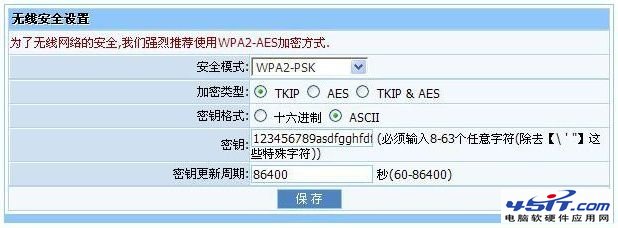
除此之外,705S無線路由器還有“WPS”一鍵加密功能。如果你覺得在安全設置裡比較麻煩的話,可以不用設置,按一下路由器的“WPS”按鍵就可自動實現高強度高安全性的加密方式,不過無線網卡也要有“WPS”一鍵加密功能才可以,所以,最好另外購買同一個品牌的帶“WPS”功能按鍵的無線網卡來配合使用。現在磊科暢銷的幾種USB網卡型號都有“WPS”功能鍵,例如NW336、NW337、NW338、NW339、NW362、NW368,與這些無線網卡配合使用就可方便快捷的實現一鍵加密,而無須登陸路由器設置界面,很適合不熟悉設置的朋友們,免去了復雜的操作過程,真可謂很人性化。也因為這一點,在市場上很受廣大消費者的青瞇和追捧。按下去自動生成WPA2級AES加密方式的一組20多位的,包括大小寫、數字的復合密碼,與支持一鍵加密功能的磊科無線網卡自動協商好密碼並連接上,在電腦上無需再輸入繁瑣的密碼了,這一特色功能簡直是不太熟悉電腦操作的朋友的福音。

具體操作方法是:1.在NW705S啟動後,按下“WPS”按鈕3秒鐘,這時電源燈會閃爍;2.在裝好網卡驅動後,接著按住插在電腦上的無線網卡上的WPS按鈕3秒鐘再松開手;3.電腦上會顯示為正在連接無線網卡,20秒鐘之內自動連接完成。你最多只需要花10秒鐘,就可以完成無線加密,自動連接的任務。
705S路由器還有一個非常實用的功能:QoS限速。限制網速是一件很有意義也很有意思的事情,舉個例子說,假如你想要玩玩游戲或者浏覽網頁看看新聞什麼的,但是這時跟你同用一台路由器的朋友在一邊開著電影或者下BT之類的,那肯定您會很煩,糾結啊,郁悶啊,怎麼辦呢?進入到路由器設置界面,點擊“QoS設置”,如下圖所示,你可以隨意設置共用這台路由器的每個用戶的網速。控制別人占用的帶寬范圍,保證自己的網速,我的網絡我做主,我是主人,網速分配自己說了算。
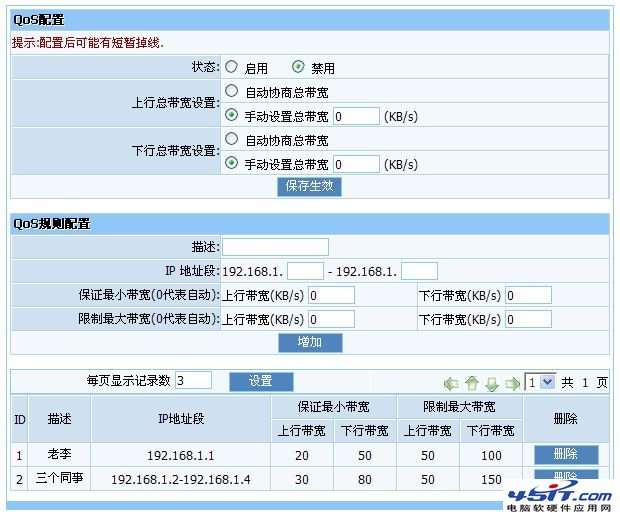
除此之外,705S路由器還有簡單的上網行為管理功能,如下圖,可以設置禁止訪問某些網站或者IP地址,可以隨意設置禁止訪問的時間段,也可以隨意設置允許訪問的時間段。這對於家長來說是很有用的,現在是網絡時代,讀小學的小孩都常常泡網絡。而小孩在成長過程中,盡量減少不良信息對未成年小孩心靈的侵蝕,做為父母的,都不願看孩子接觸太多不良網站,所以,這個功能也是很有必要的。
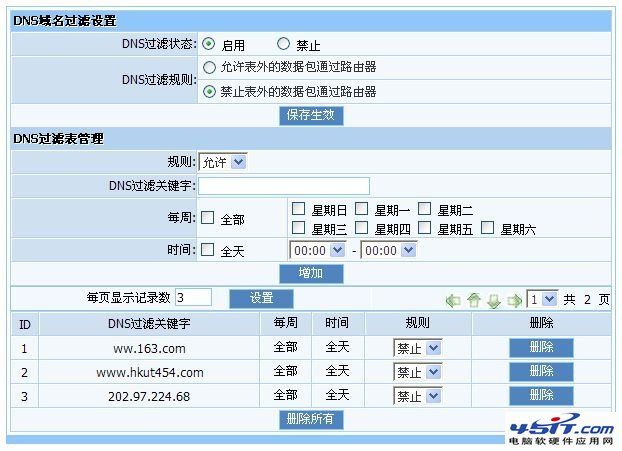
如果你曾經修改了默認網關,而之後又忘記了,想不起修改後的網關地址,或者別人用過路由器,到你自己使用的時候,可能是被別人修改過的原因,輸入默認的網關地址卻無法連接到路由器登陸界面,應該怎麼辦呢?當你在設置過程中不小心設置錯誤了,或者設置混亂的時候,應該怎麼辦呢?這時就要用到復位鍵。用一根小木棍按住復位鍵不放,幾秒鐘之後,路由器就會自動恢復出廠設置,所有參數回復到初始狀態。復位鍵位於路由器的後面,如下圖所示。

705S無線路由器的上面是帶許多小孔,如下圖,有利於散熱,降低電子元件的工作溫度,相應的使用壽命大大延長,工作狀態也比較穩定。這種設計有別於其他同類產品,是該款路由器獨特的一個亮點,為許多電腦愛好者所喜愛,這也是705S無線路由器為什麼在市場上非常暢銷的原因之一。以前也常常看到一些朋友在炎熱的夏天裡,用一個小小的風扇吹著路由器,或者放在一個很通風的地方,目的就是要促使路由器好好散熱。使用705S路由器就不必那樣麻煩了,對放置的環境要求沒那麼苛刻,在夏天裡放在一個不怎麼通風的地方,長時間工作都不會很熱,用手摸上去還是感覺溫溫的,不象別的路由器會發燙。
- 上一頁:局域網網絡掉線解決辦法
- 下一頁:什麼是有線寬帶?



